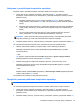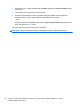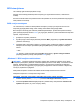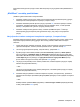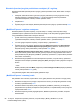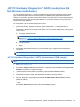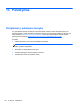User Guide - Windows 8
kompiuteris klaustų įkrovimo įrenginio vietos kiekvieną kartą, kai jis įjungiamas arba paleidžiamas iš
naujo.
„MultiBoot“ nuostatų pasirinkimas
„MultiBoot“ galite naudoti toliau nurodytais būdais:
●
Norėdami nustatyti naują įkrovimo tvarką, kurios kompiuteris laikytųsi kiekvieną kartą jį įjungus,
keiskite įkrovimo tvarką kompiuterio sąrankoje „Computer Setup“.
●
Norėdami dinamiškai pasirinkti įkrovimo įrenginį, spauskite esc, kol ekrano apačioje rodomas
pranešimas „Spauskite klavišą ESC, kad būtų rodomas paleisties meniu“, ir tada spauskite
klavišą f9, kad patektumėte į įkrovimo įrenginių parinkčių meniu.
●
Norėdami nustatyti kintamą įkrovimo tvarką, naudokite „MultiBoot Express“. Ši funkcija,
kiekvieną kartą įjungus kompiuterį arba jį paleidus iš naujo, jūsų prašys nurodyti įkrovimo
įrenginį.
Naujo įkrovimo tvarkos nustatymas kompiuterio sąrankoje „Computer Setup“
Norėdami paleisti kompiuterio sąranką „Computer Setup“ ir nustatyti įkrovimo įrenginių tvarką, kurios
kompiuteris laikytųsi kiekvieną kartą jį įjungus arba iš naujo paleidus, atlikite toliau nurodytus
veiksmus:
1. Įjunkite arba iš naujo paleiskite kompiuterį, tuomet, kol ekrano apačioje rodomas pranešimas
„Spauskite klavišą ESC, kad būtų rodomas paleisties meniu“, spauskite klavišą esc.
2. Jei norite įjungti kompiuterio sąranką „Computer Setup“, paspauskite f10.
3. Žymiklio įrenginiu arba rodiklių klavišais pasirinkite Advanced (Papildoma) > Boot Options
(Įkrovos parinktys) > UEFI Boot Order for UEFI Hybrid (Hibridinio UEFI įkrovos tvarka) arba
UEFI Native Boot Mode (Vietinio UEFI įkrovos režimas), arba pasirinkite Advanced (Papildoma)
> Boot Options (Įkrovos parinktys) > Legacy Boot Order for Legacy Boot Mode (Senojo
įkrovos režimo senoji įkrovos tvarka), tada spauskite enter (Įvesti).
4. Jei
įrenginį norite perkelti įkrovimo tvarkos pradžios link, naudokite žymiklio įrenginį ar rodyklių
klavišus arba paspauskite klavišą +.
– arba –
Jei įrenginį norite perkelti įkrovimo tvarkos pabaigos link, naudokite žymiklio įrenginį ar rodyklių
klavišus arba paspauskite klavišą -.
5. Norėdami išsaugoti pakeitimus ir išeiti iš kompiuterio sąrankos „Computer Setup“, apatiniame
kairiajame ekrano kampe spustelėkite piktogramą Save (Išsaugoti) ir toliau vykdykite nurodymus
ekrane.
– arba –
Rodiklių klavišais pasirinkite Main (Pagrindinis) > Save Changes and Exit (Nepaisyti pakeitimų
ir išeiti), tada spauskite enter (Įvesti).
„MultiBoot“ naudojimas 85